电脑微软商店在哪 Windows 10微软商店无法打开解决方法
更新时间:2023-12-30 17:16:13作者:zsbaocheng
在现代社会中电脑已成为人们生活中不可或缺的工具之一,作为世界上最大的软件公司之一,微软一直致力于为用户提供优质的产品和服务。有时候我们可能会遇到一些问题,比如无法打开Windows 10中的微软商店。这个问题可能会让用户感到困惑和不安,因为微软商店是获取各类应用程序和游戏的重要途径。但不用担心,本文将为大家介绍解决这个问题的方法。
具体步骤:
1.从"开始"菜单打开微软商店
单击"开始"按钮。你可以从"开始"菜单的左侧列表中打开 Microsoft Store 应用。
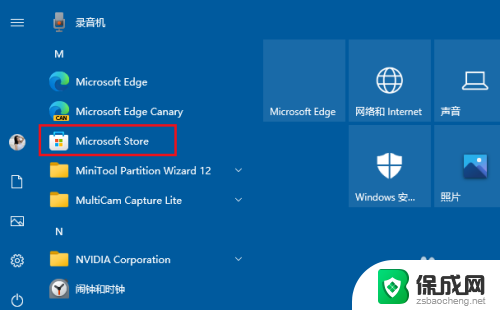
2.使用搜索打开微软商店
在 Windows 10 任务栏上的搜索框中键入"微软商店",你可以从搜索结果中点击Microsoft Store。
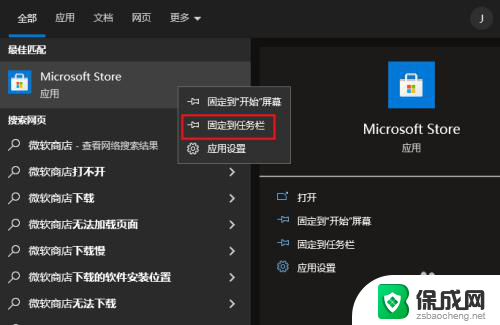
3.从命令提示符打开微软商店
另一种类似的方法是打开命令提示符,运行命令"start ms-windows-store:",然后按Enter键。
或者,您可以打开 PowerShell,键入相同的命令,然后按 Enter。
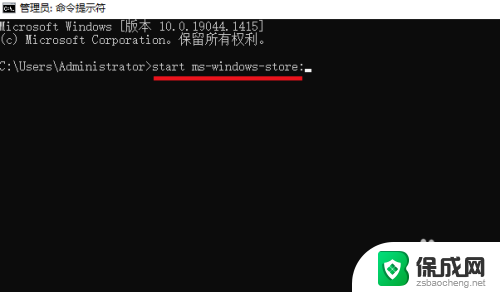
4.将微软商店固定到Windows 10任务栏
启动 Microsoft Store 应用后,右键单击任务栏中的程序图标。然后从上下文菜单中选择"固定到任务栏"选项,然后在任务栏内启动。
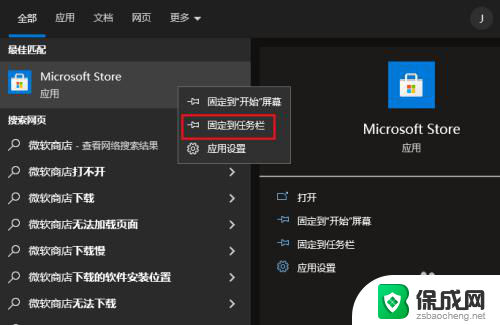
以上是关于电脑微软商店位置的全部内容,如果你遇到这种情况,可以根据我的方法来解决,希望对大家有所帮助。
电脑微软商店在哪 Windows 10微软商店无法打开解决方法相关教程
-
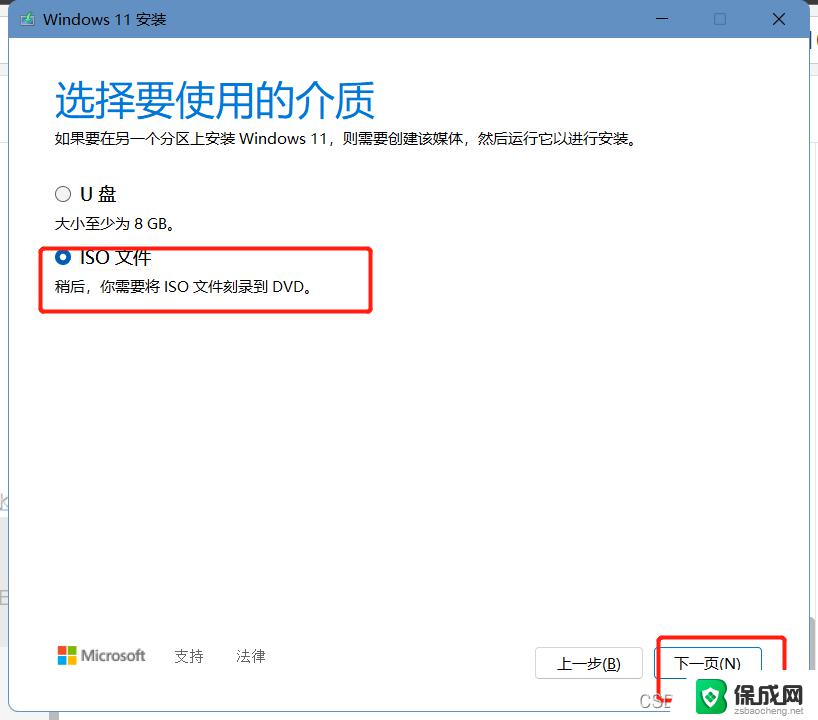 微软商店打不开怎么办win11 Win11 Microsoft Store无法打开怎么办
微软商店打不开怎么办win11 Win11 Microsoft Store无法打开怎么办2024-08-09
-
 解决微软商店注册不了账号的方法
解决微软商店注册不了账号的方法2024-03-25
-
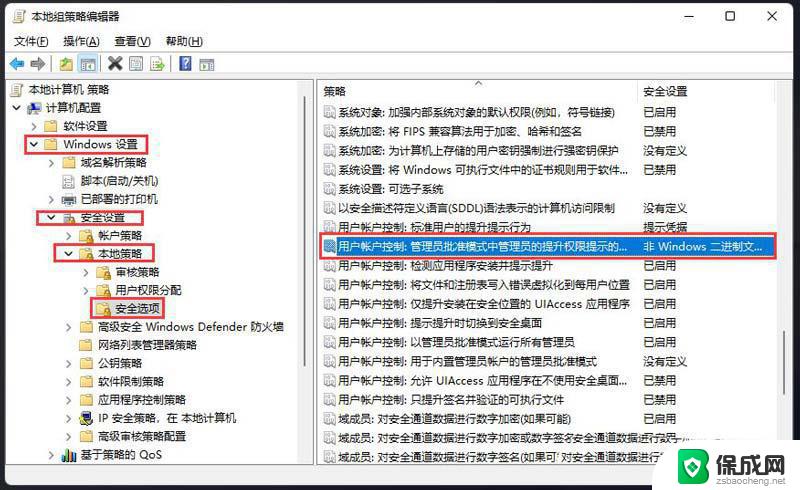 win11安装软件弹应用商店 Win11打开软件后不想看到弹窗的解决方法
win11安装软件弹应用商店 Win11打开软件后不想看到弹窗的解决方法2024-06-14
-
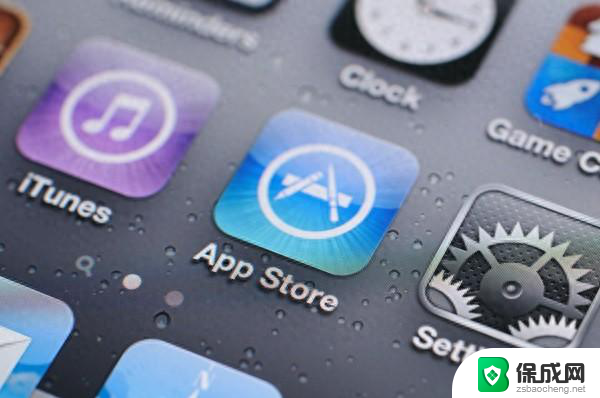 微软批评苹果新应用商店规则“朝错误方向迈出的一步”
微软批评苹果新应用商店规则“朝错误方向迈出的一步”2024-01-31
-
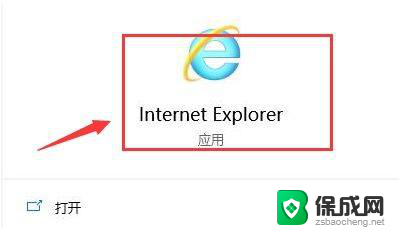 win10连接不到应用商店网络 Win10应用商店无法连接网络解决方案
win10连接不到应用商店网络 Win10应用商店无法连接网络解决方案2024-08-03
-
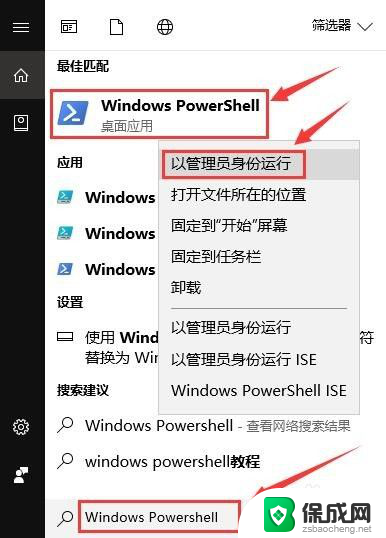 应用商场安装 Microsoft Store应用商店下载安装
应用商场安装 Microsoft Store应用商店下载安装2023-12-14
- Take-Two发行商称GTA首发登陆微软XGP是“非理性”的看法独家报道
- 客户请谨慎使用,微软MVP示警Copilot商业化存3大风险
- Win11 24H2升级后8.63GB更新数据无法删除?微软称是误报解决方法
- Windows10/11 激活失败找到原因,微软正在调查-专业解决方案
- 英伟达还能牛多久?2021年英伟达最新动态及未来发展趋势分析
- 如何有效升级显卡以提升游戏性能和图形质量:详细教程和实用技巧
- 英伟达中国打造国产GPU,摩尔线程冲刺IPO,估值超255亿
- 详细教程:Win10系统激活的多种方法与步骤,最新有效激活方法大揭秘
- 微软下跌1.41%,报416.59美元/股,市值跌破2.5万亿美元
- 详细步骤教你如何在Win7系统中进行系统还原,轻松恢复系统设置
新闻资讯推荐
- 1 微软下跌1.41%,报416.59美元/股,市值跌破2.5万亿美元
- 2 详细步骤教你如何在Win7系统中进行系统还原,轻松恢复系统设置
- 3 聊聊游戏本该怎么选择CPU(处理器):如何挑选最适合游戏的处理器?
- 4 AMD致命一击 将在移动平台上3D缓存,提升游戏体验
- 5 初探微软Win10/Win11新版Terminal,AI提升终端命令体验,全面解析最新终端技术革新
- 6 2024年11月CPU横评及选择推荐指南:最新CPU性能排名及购买建议
- 7 英伟达现在为什么甩AMD几条街了?来看看原因-详细分析两家公司的竞争优势
- 8 英伟达盘中超越苹果,再次成为全球市值最高公司,市值超过2.3万亿美元
- 9 微软宣布Win10系统将退休,如何应对升级问题?
- 10 微软上涨1.25%,报411.435美元/股,市值再创新高
win10系统推荐
系统教程推荐
- 1 华为手机自动整理桌面图标 华为手机快速整理桌面应用的方法
- 2 电脑音箱声音办 电脑插上音箱却没有声音怎么处理
- 3 惠普笔记本电脑如何重装系统win10 惠普笔记本如何重装win10系统教程
- 4 win11怎样调出分屏 笔记本如何实现分屏显示
- 5 win11如何设置不休眠 Win11电脑不休眠设置方法
- 6 来电对方听不到声音,我听得到怎么回事 手机通话时对方听不到我的声音怎么办
- 7 word怎么改名字 Office用户名如何修改
- 8 电脑怎么样添加打印机 Win10正式版如何添加打印机驱动
- 9 一插电源电脑就自动开机 电脑接通电源后自动开机怎么办
- 10 微软surface人脸识别怎么设置 面部识别设置安全性